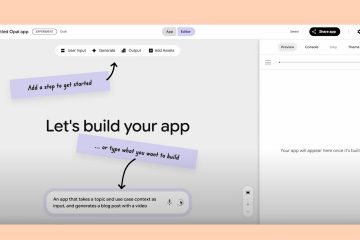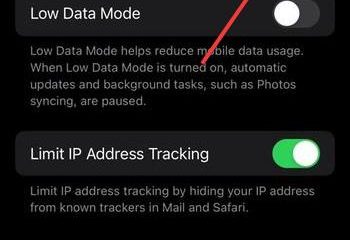Découvrez comment modifier le microphone utilisé par Windows 11 pour la fonctionnalité de saisie vocale afin d’améliorer la précision de la dictée et de contrôler votre périphérique de saisie.
L’une des fonctionnalités les plus utiles et les plus impressionnantes de Windows 11 est la saisie vocale. Il vous permet de taper où vous voulez en utilisant votre voix. Pas besoin de taper manuellement sur le clavier. Appuyez simplement sur le raccourci « Touche Windows + H », commencez à parler et Windows 11 le transformera automatiquement en texte. Par défaut, la fonction de saisie vocale utilise le microphone par défaut actuel. Cependant, si vous disposez de plusieurs microphones et que vous souhaitez utiliser un microphone spécifique pour la saisie vocale, vous pouvez configurer l’outil pour utiliser ce microphone spécifique. Une fois modifié, la saisie vocale utilisera ce microphone quel que soit votre microphone par défaut actuel dans Windows 11.
Alors, sans plus tarder, laissez-moi vous montrer les étapes pour modifier le microphone par défaut pour la saisie vocale dans Windows 11. Commençons.
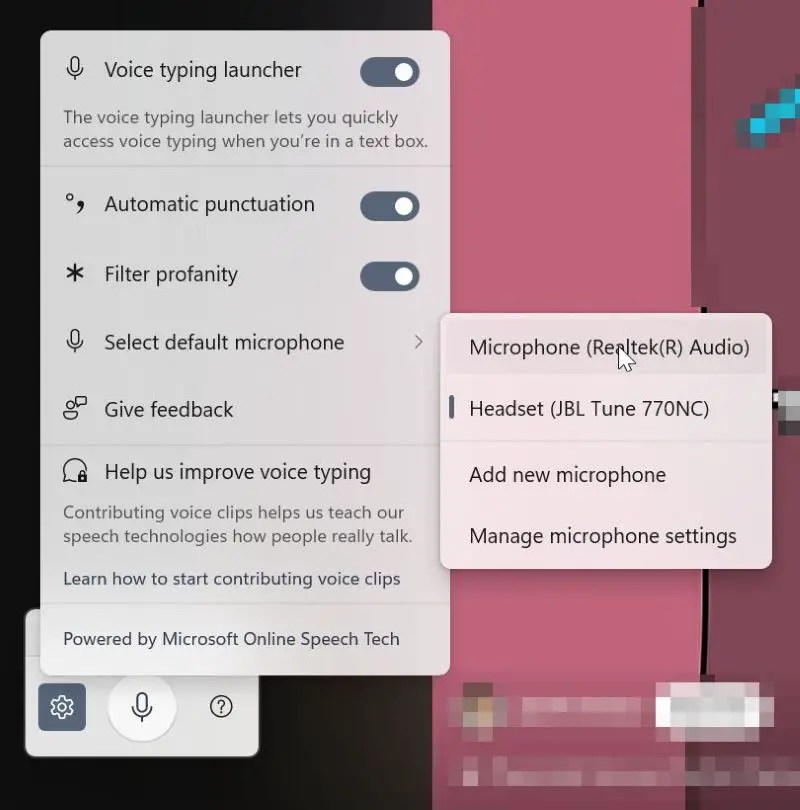
Avant de commencer
Assurez-vous que le microphone que vous souhaitez utiliser avec la saisie vocale est connecté à votre PC.
Modifier le microphone par défaut pour la saisie vocale
Appuyez sur « Touche Windows + H » pour lancer la saisie vocale. Cliquez sur l’icône « Paramètres » (engrenage). Sélectionnez l’option « Sélectionner le microphone par défaut ».Choisissez le microphone de votre choix. Avec cela, La saisie vocale utilise désormais le microphone sélectionné quel que soit le microphone par défaut dans Windows 11.
C’est tout. C’est aussi simple que cela de configurer la saisie vocale pour utiliser un microphone spécifique. Si vous ne trouvez pas le microphone que vous souhaitez utiliser dans la liste, assurez-vous qu’il est bien connecté à votre PC et qu’il apparaît sous la section « Entrée » sur la page « Paramètres » > « Système » > « Son ».
Si vous avez des questions ou avez besoin d’aide, commentez ci-dessous. Je serai heureux de vous aider.